Table des matières
Dans ce tutoriel, vous trouverez des instructions étape par étape sur la façon de migrer votre Synology NAS existant vers un nouveau en utilisant un disque dur externe. En utilisant les instructions ci-dessous, vous serez en mesure de transférer la configuration et toutes les données et applications de votre ancien serveur Synology vers le nouveau sans perte de données.
Cet article explique comment sauvegarder et restaurer la configuration et les données de Synology à l'aide d'un fichier de sauvegarde. Disque dur USB et le Hyper Backup qui est la méthode la plus fiable pour migrer les serveurs NAS de Synology.
Comment transférer les fichiers, paramètres et applications de Synology vers un nouveau périphérique NAS Synology avec une clé USB.
Avant de poursuivre le processus de migration de Synology, assurez-vous que :
Version DSM : La version de DSM exécutée sur le Synology NAS de destination (nouveau) doit être identique ou plus récente que la version sur le Synology NAS source (ancien).
Système de fichiers : Le nouveau Synology NAS a le même système de fichiers que l'ancien NAS.
Dispositif de stockage : Le disque dur USB que vous utiliserez pour le processus de sauvegarde/restauration, dispose de suffisamment d'espace libre pour stocker vos données de l'ancien périphérique NAS. (Pour connaître l'utilisation globale de l'espace de stockage sur votre ancien NAS Synology, rendez-vous sur Synology Gestionnaire de stockage > Pool de stockage > Capacité utilisée ).
-
Partie 1 : Sauvegarde des paramètres, fichiers et applications de l'ancien Synology. Partie 2 : Restauration des paramètres, fichiers et applications du nouveau Synology.
Partie 1. Sauvegarde des paramètres, fichiers et applications du Synology NAS.
Étape 1. connectez un périphérique de stockage externe au Synology NAS OLD.
Attachez un lecteur USB externe, avec suffisamment d'espace de stockage libre au serveur Synology NAS existant (source), pour sauvegarder vos données.
Étape 2. Sauvegarde de la configuration de Synology.
La première étape de la migration d'un NAS Synology, est de sauvegarder la configuration actuelle de votre ancien périphérique NAS.
1. Aller à Panneau de contrôle > Mise à jour et restauration .
2. Sur Sauvegarde de la configuration cliquez sur Sauvegarde de la configuration . *
Remarque : La tâche de sauvegarde de la configuration sauvegardera les éléments suivants :
- Utilisateur et groupe. Groupe de travail, domaine et LDAP. Services de partage de fichiers (c.-à-d. SMB, AFP, NFS et FTP). Autres (c.-à-d. Dossier partagé, Accueil utilisateur, Paramètres du mot de passe, Expiration du mot de passe, SNMP et Planificateur de tâches).

3. Cliquez sur OUI pour sauvegarder la configuration du système.
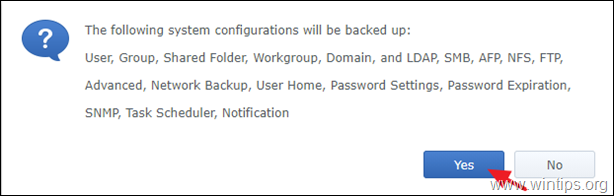
4. Un fichier de configuration nommé [Nom du DiskStation]_[Date de création].dss sera téléchargé sur votre ordinateur. Enregistrez le fichier de configuration ".dss" sur votre PC.
Étape 3 : Sauvegarde des données et des applications Synology.
Procédez maintenant à la sauvegarde sur le disque externe de tous vos fichiers et applications :
1. Allez dans Paquets et installez le Hyper Backup paquet.
2. Ouvrir Hyper Backup.
3. Cliquez sur le bouton + et choisissez Tâche de sauvegarde des données.
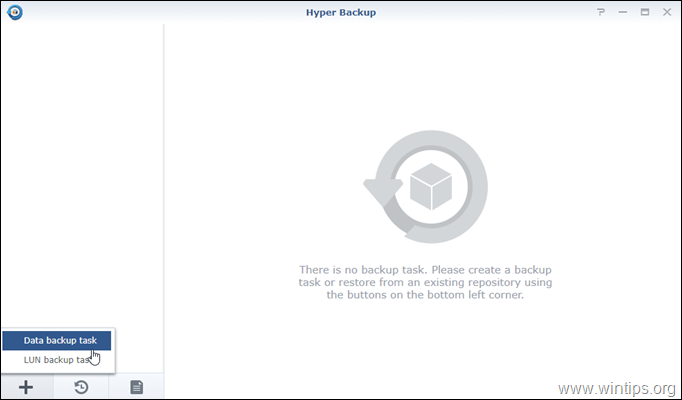
4. Choisissez Dossier local et USB et cliquez sur Suivant.
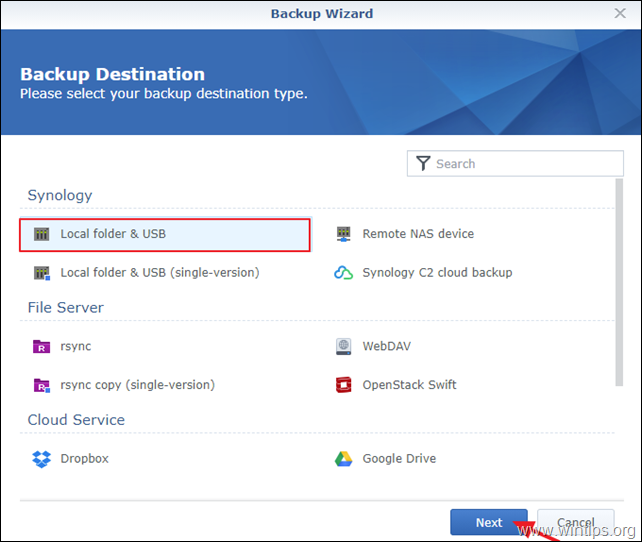
5. Sur Destination de la sauvegarde paramètres :
- Sur Dossier partagé, choisir le connecté Lecteur externe USB . Annuaire, tapez un nom pour le fichier de sauvegarde.
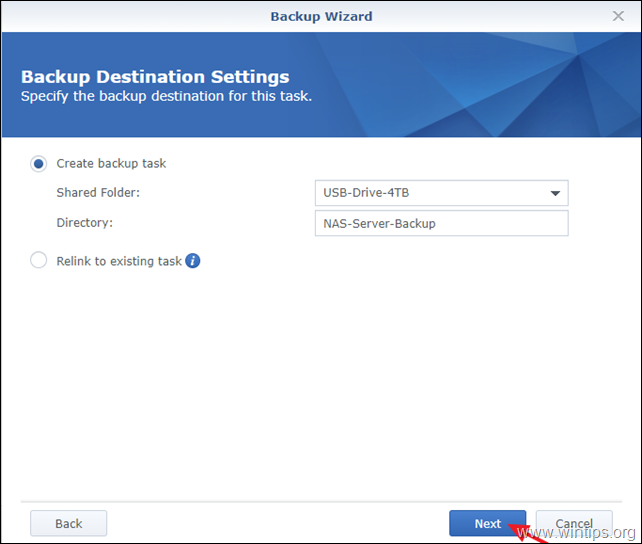
6. Sur Options de sauvegarde des données choisissez la sauvegarde tous les dossiers et cliquez sur Suivant.

7. Sur Sauvegarde de l'application options, choisissez de sauvegarder toutes les applications installé sur votre serveur NAS.
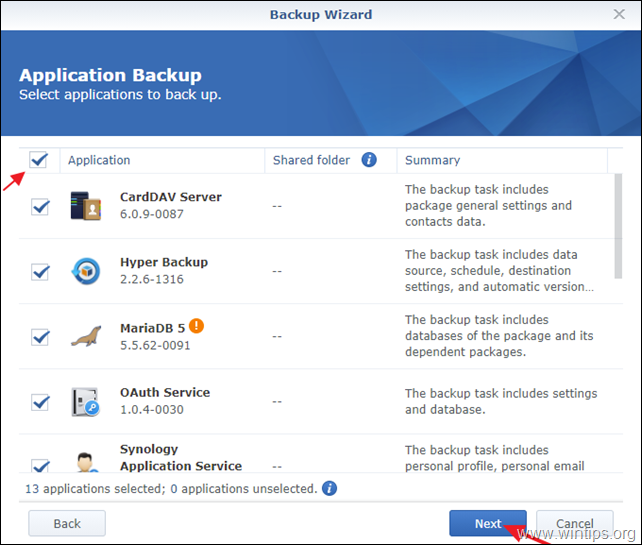
8. Sur Paramètres de sauvegarde options, tapez un nom pour la tâche (par exemple, "FullBackup2USB"), désélectionner toutes les autres options et cliquez Suivant.

9. Sur Paramètres de rotation laissez toutes les options non cochées et cliquez sur Appliquer.
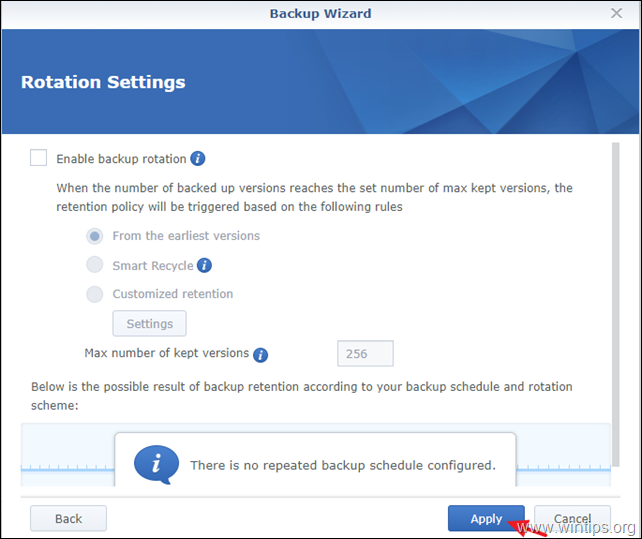
10. À la question "Backup now ?", cliquez sur Oui.
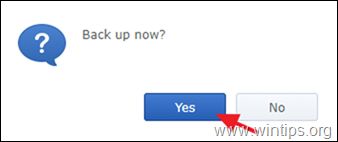
11. Lorsque l'opération de sauvegarde est terminée, vous verrez un écran Succès sur Hyper Backup.
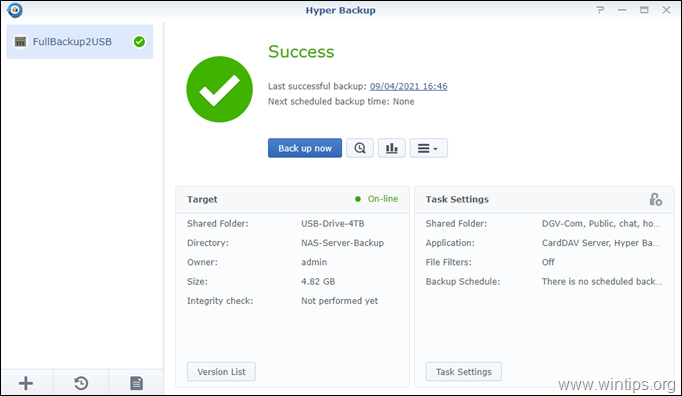
12. débrancher le lecteur USB de votre ancien NAS.
13. arrêt l'ancien serveur NAS.
Partie 2 : Restaurer les paramètres, fichiers et applications du Synology NAS sur le NOUVEAU périphérique NAS.
Etape 1. connectez le périphérique de stockage externe au NOUVEAU Synology NAS.
Connectez le lecteur USB externe au nouveau serveur Synology NAS (de destination), et passez à l'étape suivante pour restaurer la configuration de votre ancien serveur Synology.
Étape 2 : Restaurer la configuration à partir du serveur Synology NAS ANCIEN...
1. Aller à Panneau de contrôle > Mise à jour et restauration .
2. Sur Sauvegarde de la configuration cliquez sur Restaurer la configuration .

3. Sélectionnez le fichier .dss de configuration téléchargé depuis votre serveur OLD NAS et cliquez sur OK .
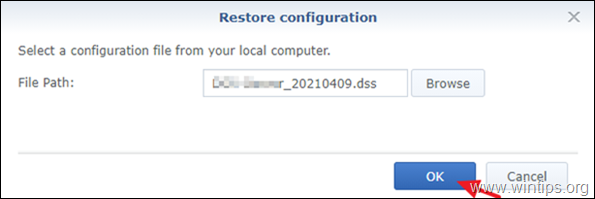
4. Lorsque la configuration du NAS est restaurée, vous êtes prêt à restaurer les données et les applications de votre ancien serveur Synology.
Étape 3 : Restaurer les données et les applications Synology à partir du serveur Synology NAS OLD.
Pour transférer toutes les données et applications vers le nouveau serveur Synology NAS :
1. Allez dans Paquets et installez le Hyper Backup & Hyper Backup Vault paquets.
2. Ouvrir Hyper Backup.
3. Cliquez sur le bouton Restaurer et choisissez Données.
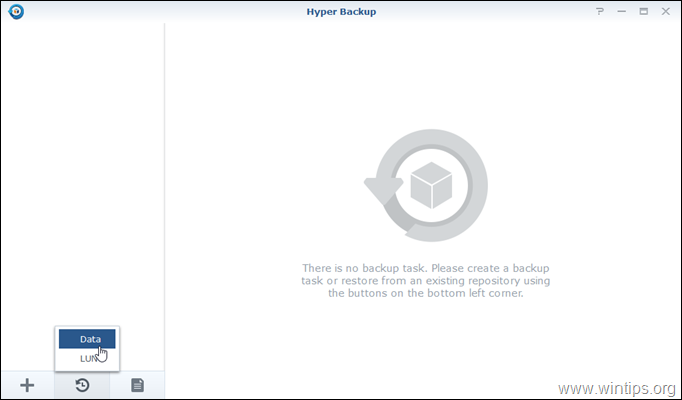
4. Sur Sélectionnez la tâche de restauration cliquez sur Restaurer à partir de référentiels existants .

5. Sur Source de restauration , sélectionnez Dossier local et USB et cliquez sur Suivant.

5. Sur Destination de la sauvegarde options :
5a. Sur Dossier partagé choisissez la connexion Clé USB .
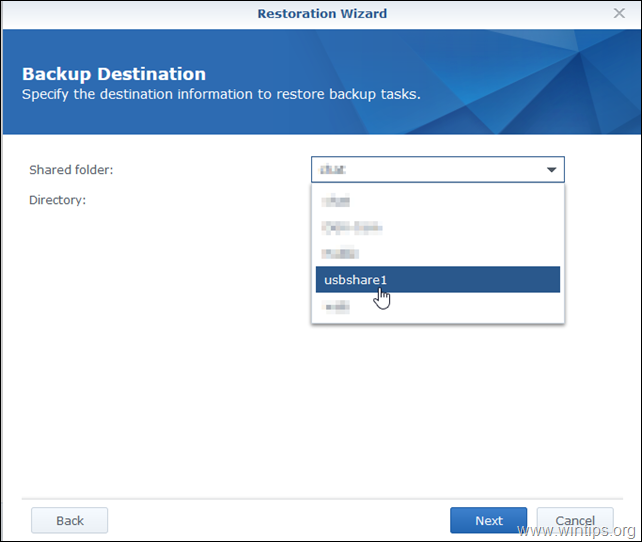
5b. Sur Annuaire sélectionnez le nom de votre nouveau serveur NAS et cliquez sur Suivant.
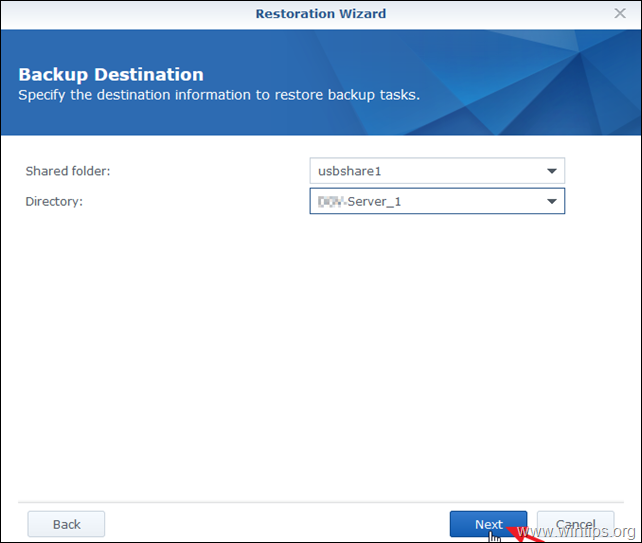
6. Sur Configuration du système options, sélectionnez Ne pas restaurer la configuration du système et cliquez sur Suivant . *
Remarque : la configuration du système a été restaurée à l'étape précédente.
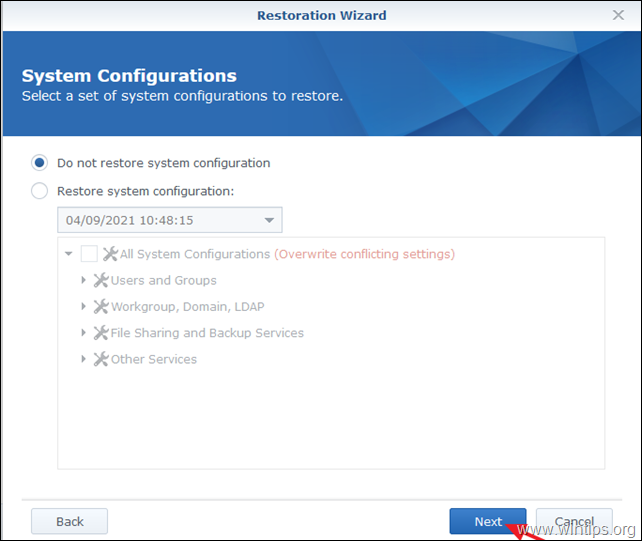
7. Sur Restauration des données, contrôle le site Dossier partagé pour restaurer toutes vos données, puis cliquez sur Suivant.
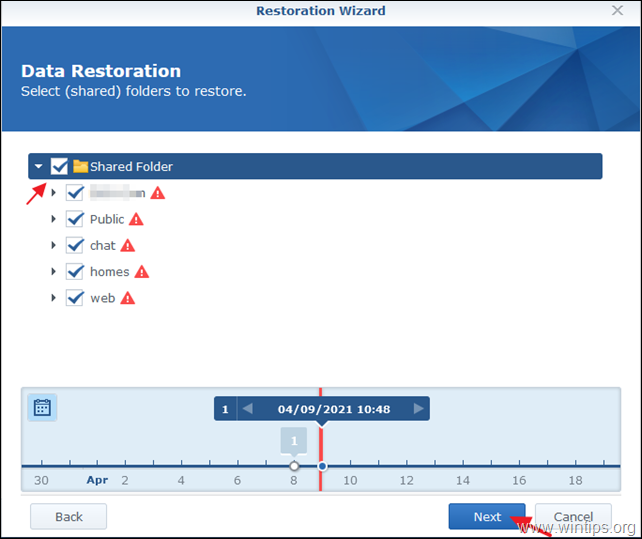
8. Sur Restauration de l'application sélectionnez les applications que vous voulez restaurer, ou vérifier le site Application la case à cocher pour restaurer toutes les applications Lorsque vous avez terminé, cliquez sur Suivant.
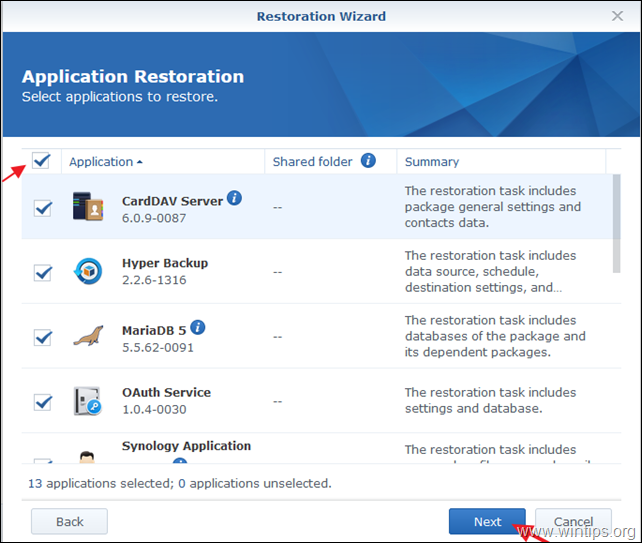
9. Au message d'avertissement, cliquez sur Oui.
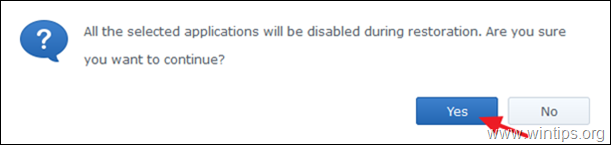
10. Attendez que le processus de l'assistant de restauration se charge.
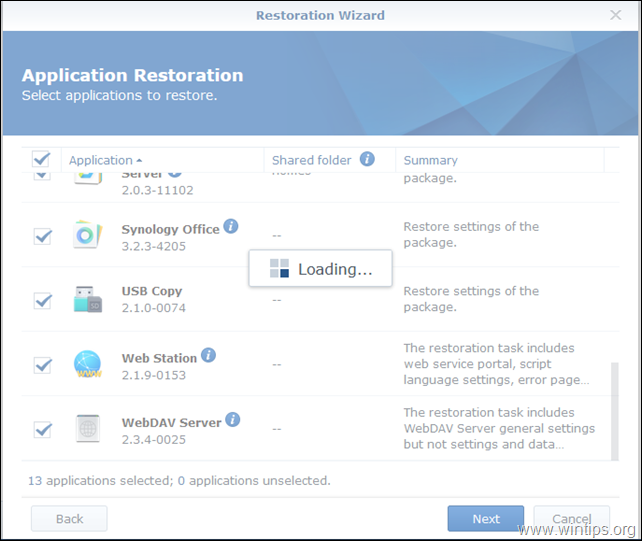
11. Maintenant, examinez le résumé de la restauration des données et cliquez sur Postulez, sinon, cliquez sur Dos pour apporter les modifications que vous souhaitez.

12. Attendez que la restauration soit terminée.
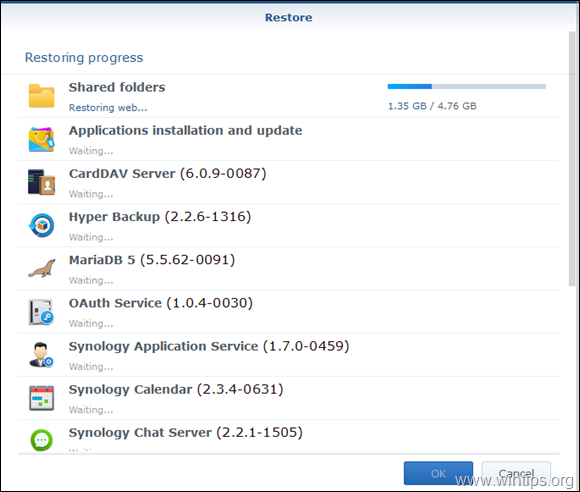
13. Lorsque le processus de restauration est terminé, assurez-vous que toutes les applications ont été restaurées avec succès, puis cliquez sur OK. *
Remarque : Hyper Backup ne prend pas en charge la sauvegarde et la restauration de certains paquets. Par conséquent, notez le ou les paquets qui ne peuvent pas être restaurés, et réinstallez-les sur le nouveau NAS, une fois la migration terminée.
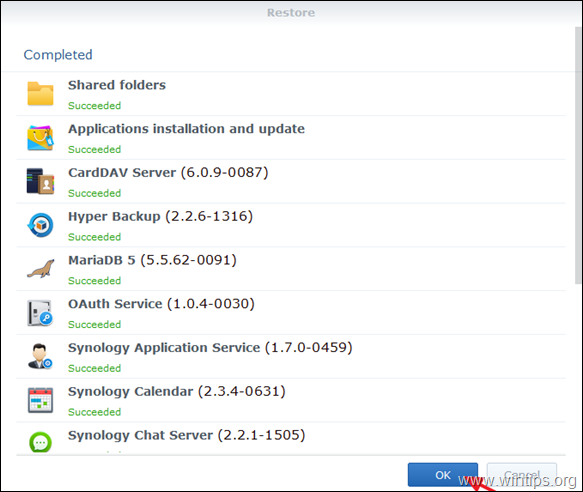
14. À ce stade, le processus de migration principal est terminé. Maintenant, procédez comme suit pour terminer la migration :
- Arrêt le site nouveau Synology Serveur NAS. Mise sous tension le site ancien NAS Synology et changement son Adresse IP et son réseau Nom (Nom du serveur). également supprimer (ou modifier) le ID QuickConnect et le Accès externe le cas échéant. Mise sous tension le site nouveau NAS et changement son Adresse IP et nom à l'ancienne adresse IP du NAS. Faites de même avec le ID QuickConnect et le Accès externe Vérifiez et mettez à jour en conséquence tous les paquets et paramètres entre votre ancien NAS et le nouveau.
C'est tout ! Dites-moi si ce guide vous a aidé en laissant un commentaire sur votre expérience. Merci d'aimer et de partager ce guide pour aider les autres.

Andy Davis
Blog d'un administrateur système sur Windows





